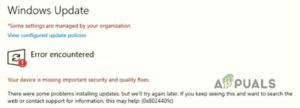Часто случается так, что некоторые системные файлы Windows повреждаются. Это создает дыру внутри ОС и приводит к беспорядку в конце. В Windows 10 есть очень уникальный инструмент, который помогает пользователям проверить их поврежденных или отсутствующих системных файлов windows а также восстанавливает их в прежнее состояние.
Это утилита под названием Проверка системного файла. Если, есть поврежденный Файл защиты ресурсов Windows в ОС Windows, у вас возникнут некоторые трудности при выполнении сканирования SFC на вашем ПК, так как некоторые функции Windows могут работать не так, как ожидалось до запуска сканирования SFC, вы также можете использовать сторонний инструмент восстановления от Restoro из здесь который может сканировать, восстанавливать и ремонтировать поврежденные хранилища. Запуск Restoro необязателен, но настоятельно рекомендуется.
Как запустить SFC Scan System File Checker с помощью SFC Tool:
А вот и самая интересная часть. Для того чтобы запустить SFC, просто следуйте инструкциям, как указано ниже.
Перейдите на повышенную Командная строка щелкнув правой кнопкой мыши на значке меню «Пуск. Выберите Командная строка (администратор) из списка. Вы также можете перейти в командную строку с помощью горячих клавиш Win + X затем выберите его.
После запуска командной строки введите следующую команду, указанную ниже, чтобы запустить сканирование SFC. Убедитесь, что вы не прервали этот процесс и дождитесь его завершения. После завершения сканирования будет показан результат.
sfc /scannow
Хит Введите на клавиатуре после ввода. Он начнет сканирование на наличие поврежденных или отсутствующих файлов на вашем компьютере.
Как эта команда сканирует ваш компьютер?
Эта команда полезна для тех, у кого есть некоторые проблемы, связанные с повреждением файлов на ПК. Она сканирует все защищенные системные файлы и заменяет поврежденные файлы с кэшированная копия расположенные в сжатой папке C:\Windows\System32\dllcache. Вы можете перейти к этой папке, используя вышеупомянутую иерархию.
Результаты сканирования SFC Scan:
После завершения процесса на 100%, если все прошло успешно, вы получите следующее сообщение Защита ресурсов Windows не обнаружила нарушений целостности как показано на рисунке ниже.
Если SFC Scan показывает следующее сообщение Защита ресурсов Windows обнаружила поврежденные файлы и успешно восстановила их. Подробности включаются в CBS.Журнал %WinDir%\Logs\CBS\CBS.журнал, затем вы можете проверить детали с помощью следующего метода, описанного ниже.
Перейдите в Командную строку и введите следующую строку кода, за которой следует Введите Клавиша на клавиатуре.
findstr /c:”[SR]” %windir%\Logs\CBS\CBS.журнал >”%userprofile%\Desktop\sfcdetails.txt
Если вы хотите перейти к восстановлению поврежденных компонентов системы, введите следующую команду и нажмите Enter в командной строке
Dism /Online /Cleanup-Image /RestoreHealth
Текст в конце вышеуказанной команды i.e. txt содержит детали всего графика сканирования SFC, выполненного на ПК, с указанием даты и времени. Открыть sfcdetails.txt файл на рабочем столе и вы сможете просмотреть подробности сканирования.
Если SFC Scan’ не помог вам решить проблему, попробуйте SFCFix который является сторонним инструментом, считывающим данные из CBS.LOG-файл для устранения повреждений.